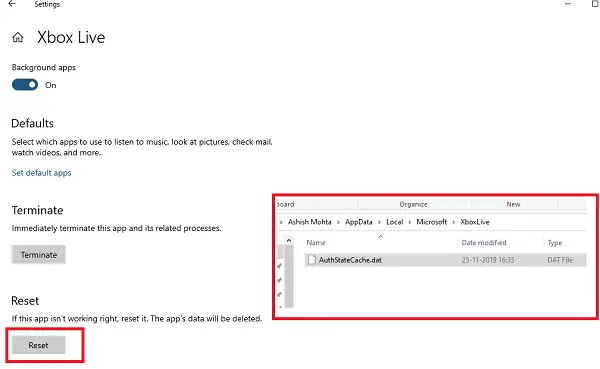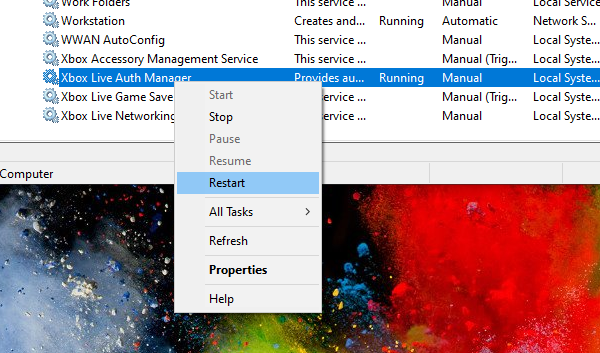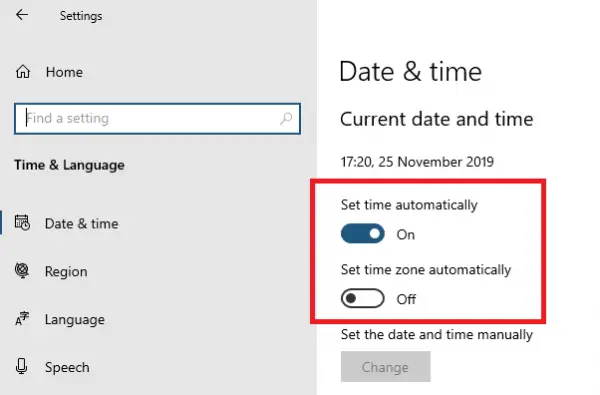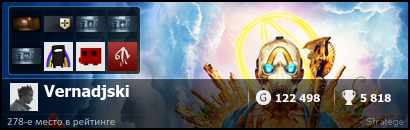Некоторые игроки сообщили, что им не удается подключиться к Xbox из-за сообщения об ошибке. Примите во внимание, что проблема возникла не со стороны игры, она относится к Xbox и Windows 10. Чтобы решить ее, выполните следующее:
1) Выйдите из игры. Нажмите на кнопку Старт —> Настройки —> Учетные записи, затем найдите учетную запись Microsoft, которую вы использовали для входа в Xbox и нажмите »Удалить». Затем вернитесь в приложение Xbox и подключитесь с той учетной записью, которую вы только что удалили. Заново запустите игру.
2) Попробуйте зарегистрировать новую учетную запись Xbox Live и используйте ее для входа в приложение Xbox и Asphalt 9.
3) Вы также можете поискать решение проблемы в Интернете: https://www.kapilarya.com/we-cant-sign-you-in-right-now-try-again-later-xbox-app-windows-10
Если ничего из этого не сработает, обратитесь за помощью в Microsoft.
Перейдите по ссылке для связи с Поддержкой пользователей Microsoft: https://support.microsoft.com/en-us/contactus/ and follow the instructions on the site.
После введения функции Xbox Gaming в Windows 10, она прошла долгий путь с дальнейшим внедрением Game DVR, Game bar, Broadcasting, Game Mode и True Play. Игры, которые поддерживают Xbox Live, соединяются со своими службами так же, как служба консоли Xbox.
Не удается подключиться к Xbox Live
Может случиться так, что службы Xbox Live могут не работать, что приведет к замедлению работы или к невозможности играть в игру вообще. Это применимо как к одиночной, так и к многопользовательской игре. Вполне возможно, что вы не увидите, как ваши достижения Xbox Live разблокируются, даже если вы это сделали.
Исправить проблему Xbox Live Networking в Windows 10

Перейдите в «Настройки»> «Игры» и перейдите в раздел «Сеть Xbox».
Если вы видите что-то странное, нажмите кнопку «Проверить снова» в разделе «Подключение к серверу».
Когда вы видите проблему, нажмите кнопку Исправить ее . Тихий мастер начнет исправлять проблемы. Помните, что это решит только те проблемы, которые входят в сферу ПК.
Вы увидите отметку, когда она будет завершена.
Вполне возможно, что это может не работать каждый раз, когда у вас есть проблемы.
В этом разделе устранены следующие проблемы:
- Состояние подключения: включает проверку подключения к Интернету и состояние служб Xbox Live.
- Производительность: здесь вы получите подробную информацию о задержке и потере пакетов. Оба важны для мультиплеера.
- Многопользовательская проверка Xbox Live с NAT, которая важна для игр, в которые играют в разных сетях или геологически разделенных.
Как вы можете видеть на скриншоте выше, я получил сообщение об ошибке: «Teredo не может пройти проверку, ваш компьютер не может получить IP-адрес Teredo». Teredo – это сетевой протокол, который важен для настройки безопасной связи между клиентами и серверами. ,
Это облегчает подключение между устройствами за маршрутизаторами, которые используют трансляцию сетевых адресов. Без IP-адреса Teredo вы не сможете использовать сторонний чат или многопользовательские игры в Xbox Live. Для этого может быть несколько причин.
- Возможно, ваша сеть блокирует протокол Teredo.
- Может быть проблема с вашим адаптером Teredo
- На вашем компьютере установлено программное обеспечение, которое отключает функцию Teredo.
Microsoft также предлагает проверить сервисные оповещения здесь, на странице статуса Xbox Live – или посмотреть, появляется ли сервисное оповещение Xbox Live вверху этой страницы. Если имеется оповещение службы, подождите, пока служба снова не будет запущена и запущена, затем попытайтесь подключиться.
После введения функции Xbox Gaming в Windows 10 она прошла долгий путь с дальнейшим введением Game DVR, Game bar, Broadcasting, Game Mode и True Play. Игры, поддерживающие Xbox Live, подключаются к своим службам так же, как служба консоли Xbox.
Может случиться так, что службы Xbox Live могут не работать, что приведет либо к замедлению работы, либо к тому, что вы вообще не сможете играть в игру. Это применимо как к одиночному, так и к многопользовательскому сценарию. Возможно, вы не увидите, что ваши достижения Xbox Live будут разблокированы, даже если вы это сделали.
Исправить проблему с сетью Xbox Live в Windows 10
Перейдите в «Настройки»> «Игры» и перейдите в раздел «Сеть Xbox».
Если вы видите что-то странное, нажмите кнопку «Проверить еще раз» под подключением к серверу.
Когда вы видите проблему, нажмите кнопку «Исправить». Тихий мастер начнет исправлять проблемы. Помните, что это решит только те проблемы, которые относятся к компетенции ПК.
Когда все будет готово, вы увидите галочку.
Возможно, это не сработает каждый раз, когда у вас возникает проблема.
В этом разделе устраняются следующие неполадки:
- Состояние подключения: включает проверку подключения к Интернету и состояние служб Xbox Live.
- Производительность: здесь вы получите подробную информацию о задержке и потере пакетов. Оба важны для мультиплеера.
- Многопользовательская игра Xbox Live проверяет NAT, что важно для игр, в которые играют в разных сетях или которые геологически разделены.
Как вы можете видеть на скриншоте выше, у меня возникла ошибка: «Teredo не может пройти квалификацию, ваш компьютер не может получить IP-адрес Teredo». Teredo — это сетевой протокол, который важен для настройки безопасного обмена данными между клиентами и серверами.
Это облегчает соединение между устройствами за маршрутизаторами, которые используют преобразование сетевых адресов. Без IP-адреса Teredo вы не сможете использовать групповой чат или играть в многопользовательские игры в Xbox Live. Для этого могло быть несколько причин.
- Возможно, ваша сеть блокирует протокол Teredo.
- Может быть проблема с вашим адаптером Teredo
- На вашем компьютере установлено программное обеспечение, отключающее функции Teredo.
Microsoft также предлагает проверять сервисные предупреждения. здесь на странице состояния Xbox Live — или посмотрите, отображается ли предупреждение службы Xbox Live вверху этой страницы. Если есть предупреждение службы, подождите, пока служба не восстановится и не запустится, а затем попробуйте подключиться.
.
На чтение 7 мин. Просмотров 1.2k. Опубликовано 23.04.2021
Xbox все больше становится одной из лучших игровых платформ, конкурируя с Play Station и Wii. С Xbox One и Xbox 360 у вас есть неограниченное количество игр, в которые можно играть, включая лучшие игры, такие как FIFA, Call of Duty, Far Cry, GTA, Assassin’s Creed, Gears и другие. Однако есть много энтузиастов ПК, которые любят играть в игры на своем ПК. По этой причине Microsoft создала приложение для потоковой передачи Windows 10 Xbox на ПК с Windows 10. Потоковая передача игр позволяет вам играть в игры для Xbox One удаленно с консоли Xbox One на любом ПК с Windows 10 в домашней сети. Вы также можете создать группу и присоединиться к ней, а также иметь возможность общаться с другими игроками на платформе. Эта функция позволяет вам выйти из гостиной и играть в любимые игры для Xbox One в любом месте с доступом к домашней сети. В потоковой передаче игр для управления игрой используются возможности консоли Xbox One. Ваш компьютер с Windows 10 становится удаленным вторым экраном, поэтому вы можете свободно перемещаться по дому, продолжая наслаждаться консолью Xbox One и играми.
Однако приложение иногда выдает ошибку. Можно получить уведомление на вкладке «Настройки»> «Сеть» в приложении Xbox с надписью «Подключение к серверу: заблокировано (это может повлиять на вашу способность играть в многопользовательские игры)». Поскольку вы не можете подключиться к серверу Xbox, вы не сможете играть в сетевых многопользовательских режимах, что лишает вас возможности взаимодействия с другими. Вы также не сможете присоединяться к группам, и общение в голосовом чате будет недоступно. В этой статье объясняется, почему возникает эта ошибка и как подключить приложение Xbox к серверу Xbox.
Содержание
- Причины ошибки «Подключение к серверу: заблокировано» в приложении Xbox для Windows 10
- Метод 1. Запустите/перезапустите «IP Помощник »и« Сетевая служба Xbox Live »
- Метод 2: Отключите другие сетевые адаптеры
- Метод 3. Удаление приложений VPN
- Метод 4: Блокирование правила брандмауэра
- Метод 5: Запуск команды
- Метод 6. Удаление драйверов Intel Management Engine
- Метод 7. Обновление Windows
Причины ошибки «Подключение к серверу: заблокировано» в приложении Xbox для Windows 10
Как говорится в ошибке, приложению Xbox заблокирован доступ к серверу Xbox. Блокировка обычно происходит где-то между вашим компьютером и маршрутизатором. Ниже приведены некоторые из проблем, которые могут возникнуть.
- Службы, необходимые Xbox для подключения к серверу, могут не работать, поэтому приложение не может получить доступ к серверу Xbox через ваш сеть.
- Возможно, приложение Xbox неправильно выбирает сетевой адаптер для подключения. Это может быть в том случае, если ваш компьютер может быть подключен через кабель локальной сети и через Wi-Fi. Выбор неправильной сети означает, что приложение Xbox не может завершить подключение к серверу Xbox, несмотря на то, что он видит доступность Интернета, следовательно, возвращает ошибку, что он заблокирован. Если вы подключили свой компьютер через несколько из этих сетевых адаптеров, проблема может быть более постоянной.
- Ваше стороннее приложение безопасности может блокировать ваше соединение. Усиливая собственные политики брандмауэра, ваши антивирусные, вредоносные и шпионские программы могут блокировать соединение между вашим приложением Xbox и сервером Xbox.. Приложения VPN (виртуальные частные сети) не поддерживают и не подключают широковещательные домены, поэтому некоторые службы могут не поддерживаться полностью или работать не так, как в локальной сети.
Ниже показано, как решить проблему с подключением к серверу в приложении Xbox для Windows 10.
Метод 1. Запустите/перезапустите «IP Помощник »и« Сетевая служба Xbox Live »
Эти службы помогают в завершении подключения к серверу Xbox. Без них у приложения Xbox могут возникнуть проблемы с успешным подключением. Перезапуск этих приложений может устранить все ошибки, вызванные их неправильным запуском. Чтобы запустить или перезапустить эти приложения, выполните следующие действия.
- Нажмите клавиши Windows + R, чтобы открыть окно «Выполнить».
- Введите « services.msc » и нажмите Enter, чтобы открыть окно служб
- Прокрутите вниз, пока не найдете запись с названием «IP Helper», щелкните ее правой кнопкой мыши и выберите «перезапустить».
- Прокрутите до конца и проделайте то же самое с« Сетевой службой Xbox Live ».
- Закройте окно, откройте приложение Xbox и еще раз проверьте ваше соединение; теперь он должен работать.
Метод 2: Отключите другие сетевые адаптеры
Отключение других сетевых адаптеров (подключенных или отключен) от центра сети и общего доступа (за исключением того, который вы используете), позволит приложению Xbox найти правильный адаптер и успешно подключиться через него. Для этого:
- Нажмите Windows Key + R, чтобы открыть команду.
- Введите ncpa.cpl и нажмите введите, чтобы открыть страницу сетевых адаптеров (центр управления сетями и общим доступом> изменить настройки адаптера).
- Определите соединение, которое вы хотите сохранить.
- Щелкните правой кнопкой мыши оставшуюся часть соединения (одно за другим) и выберите “Отключить”
- Отключенное соединение будет неактивен.
- Закройте окно, откройте приложение Xbox и еще раз проверьте соединение; теперь он должен работать.
Метод 3. Удаление приложений VPN
Приложения VPN могут препятствовать правильной связи между приложение Xbox и сервер Xbox. При создании виртуальной сети приложение Xbox может не найти правильное соединение. Типичным примером приложения VPN в Windows 10 является приложение LogMeIn Hamachi. Чтобы удалить такое приложение, выполните следующие действия.
- Нажмите Windows Key + R, чтобы запустить команду
- Введите appwiz.cpl и нажмите Enter, чтобы открыть окно программ и функций
- Найдите приложение VPN, например LogMeIn Hamachi.
- Выберите приложение, щелкнув по нему, а затем нажмите« Удалить ». ”
- Следуйте инструкциям программы удаления, чтобы завершить удаление.
- Закройте окно, откройте приложение Xbox и снова проверьте соединение; теперь он должен работать.
Метод 4: Блокирование правила брандмауэра
В некоторых случаях брандмауэр может блокировать определенные функции приложения. для подключения к Интернету. Поэтому на этом этапе мы будем проверять, были ли размещены какие-либо правила брандмауэра, касающиеся приложения, а затем полностью отключим его. Для этого:
- Одновременно нажмите кнопки «Windows» + «R» , чтобы открыть окно «Выполнить». .
- Введите «Cmd» и нажмите «Shift» + «Ctrl» + «Enter», чтобы предоставить ему права администратора.
- Введите следующую команду и нажмите «Enter» , чтобы выполнить ее.
netsh advfirewall firewall show rule 4jxr4b3r3du76ina39a98x8k2
- Если результат команды показывает, что правило не найдено , то все в порядке, но если он показывает, что правило найдено, введите следующую команду и нажмите «Enter» , чтобы выполнить ее.
netsh advfirewall firewall set rule name = "4jxr4b3r3du76ina39a98x8k2" new enable = no
- Проверьте, сохраняется ли проблема.
Также убедитесь, что вы установили правильные настройки даты и времени.
Метод 5: Запуск команды
Некоторым пользователям мана GED, чтобы решить эту проблему, просто запустив команду, которая сбрасывает определенные параметры, относящиеся к подключению IPV6. Чтобы запустить эту команду, нам нужно сначала открыть командную строку с повышенными привилегиями. Для этого:
- Нажмите «Windows» + «R» , чтобы открыть окно запуска.
- Введите «cmd» и затем нажмите «Shift ‘ + « Ctrl ». + «Enter» , чтобы предоставить права администратора.
- Введите следующую команду и нажмите «Enter» для ее выполнения.
netsh int ipv6 set teredo client teredo.trex.fi
- Проверьте, сохраняется ли проблема.
- Если это так, полностью отключите подключение IPV6 и проверьте еще раз.
Метод 6. Удаление драйверов Intel Management Engine
В некоторых случаях ошибка может возникать, если драйверы Intel Management Engine блокируют подключение к Xbox. Поэтому на этом этапе мы полностью удалим его из нашей системы. Для этого выполните следующие действия.
- Нажмите «Windows» + «R» , чтобы открыть окно запуска.
- Введите «Devmgmt.msc» и нажмите «Enter».
- Разверните параметр « Системные устройства » и щелкните правой кнопкой мыши « Intel Management Engine » или «Интерфейс управления Intel» .
- Выберите «Удалить драйверы» и проверьте, сохраняется ли проблема.
- Также удалите Killer Network Suite, если он установлен на ваш компьютер, потому что он, как известно, блокирует подключение к Xbox.
Метод 7. Обновление Windows
В некоторых случаях проблема решается путем обновления Windows к более поздней версии. Для этого выполните следующие действия.
- Нажмите «Windows» + «I» , чтобы открыть настройки.
- Щелкните параметр «Обновление и безопасность» и нажмите «Проверить для обновлений ».
- Выберите « Загрузить и установить », если доступны какие-либо обновления.
- Проверьте , сохраняется ли проблема после установки обновления.
Также будет хорошей идеей отключить шпионское ПО, такое как Malwarebytes, и снова попытаться установить соединение. Попробуйте отключить брандмауэр в сторонних антивирусных приложениях, таких как AVG, Avast, Norton и других, или разрешите Xbox через брандмауэр в этих приложениях, включая брандмауэр Windows.
Содержание
- Сетевая служба Xbox Live отсутствует? Вот 9 способов это исправить
- Как исправить отсутствие службы Xbox Live Networking
- Решение 1. Проверьте статус Xbox Live
- Решение 2. Проверьте подключение Xbox Live
- Решение 3. Сброс настроек сети
- Решение 4. Попробуйте другой порт или кабель
- Решение 5. Попробуйте подключиться напрямую к модему, а не к маршрутизатору.
- Решение 6. Проверьте соединение в другом месте
- Решение 7. Выключите и включите консоль и сетевое оборудование
- Решение 8. Восстановление заводских настроек маршрутизатора
- Решение 9. Получите новое сетевое оборудование
- Исправлено: приложение Xbox не открывает Windows 10 —
- Почему приложение Xbox не открывается?
- Решение 1. Включение служб Xbox
- Решение 2. Проверка на наличие вредоносных программ
- Решение 3. Переустановка приложения Xbox
- Решение 4: Создание нового профиля пользователя
- Решение 5. Установка свежей копии / Обновление Windows
- Не удается подключиться к Xbox Live; Исправить проблему Xbox Live Networking в Windows 10
- Не удается подключиться к Xbox Live
- Исправить проблему Xbox Live Networking в Windows 10
- Устранение проблем со входом в приложение Xbox
- Устранение проблем со входом в приложение Xbox
- 1]Проблема со входом
- 2]Очистить кеш приложения
- 3]Перезапустите службы Xbox
- 4]Установите время для автоматического изменения
- 5]Удалить учетную запись Microsoft
- Подключение к многопользовательскому серверу в приложении Xbox заблокировано
- Подключение к серверу приложений Xbox заблокировано
- 1] Убедитесь, что вы подключены к Интернету
- 2] Убедитесь, что брандмауэр Windows включен и активна политика по умолчанию.
- 3] Убедитесь, что ваши программы безопасности обновлены
- 4] Проверьте состояние некоторых служб Windows
- 5] Запустите «Xbox Live Networking Service» и «IP Helper».
- 6] Удалить программное обеспечение VPN
Сетевая служба Xbox Live отсутствует? Вот 9 способов это исправить
aЕсли у вас возникли проблемы с сетевым сервисом Xbox Live, у нас есть несколько решений, которые вы можете попробовать исправить.
С помощью Xbox Live вы можете загружать и играть в бесплатные демонстрационные версии игр, смотреть фильмы и телевидение по кабельным сетям, таким как Hulu Plus и Netflix, смотреть спортивные состязания, слушать персонализированную музыку, наслаждаться неограниченными многопользовательскими онлайн-играми с друзьями в любом месте, или даже доступ к играм, сохраненным в облаке из любой точки мира.
Эти и многие другие вещи, которые вы можете сделать с Xbox Live, не могут работать без службы Xbox Live Networking, потому что тогда вы не сможете подключиться.
Как исправить отсутствие службы Xbox Live Networking
Решение 1. Проверьте статус Xbox Live
Вы можете перейти на страницу состояния Xbox Live на веб-сайте Xbox и проверить наличие уведомлений службы, а затем посмотреть, отображаются ли какие-либо сообщения для службы Xbox Live в верхней части страницы. Если есть предупреждение, подождите, пока служба не возобновит работу или не скажет выполнить резервное копирование и запуск (зеленым цветом), а затем повторите попытку подключения.
Решение 2. Проверьте подключение Xbox Live
Вот как это сделать:
Решение 3. Сброс настроек сети
Перед сбросом настроек сети запишите текущие настройки на случай, если вам может понадобиться восстановить их позже, затем сделайте следующее:
Устранило ли это проблему отсутствия сетевой службы Xbox Live? Попробуйте следующее решение, если оно сохраняется.
Решение 4. Попробуйте другой порт или кабель
Если у вас есть другой кабель, попробуйте использовать его временно, а затем убедитесь, что он работает, выполнив следующие действия:
Если это устранит проблему, проблема заключается в сетевом кабеле.
Если сетевая служба Xbox Live по-прежнему отсутствует, проверьте порт в сети, выполнив следующие действия:
Если это решает проблему, то проблема заключается в порте на сетевом устройстве.
Подключите кабель от сетевого устройства к компьютеру, затем подключите его к консоли на другом порту сетевого устройства.
Помогает ли это решить проблему отсутствия сети Xbox Live?Если нет, проверьте порт Ethernet на вашей консоли, выполнив следующие действия:
Помогает ли это решить проблему отсутствия сети Xbox Live? Если нет, проблема связана с портом Ethernet на консоли. В этом случае отправьте запрос на ремонт вашей консоли.
Отключите сетевой кабель от консоли, затем подключите сетевой кабель к компьютеру.
Если действия, описанные в этом решении, сработали, вы сможете снова подключиться к Xbox Live, и ваша сетевая служба Xbox Live возобновит работу.
Решение 5. Попробуйте подключиться напрямую к модему, а не к маршрутизатору.
Это временное решение для определения причины отсутствия сетевой службы Xbox Live. Если вам удастся восстановить и запустить его, то ваша консоль и модем работают просто отлично.
Выполните следующие действия, чтобы подключиться напрямую к модему:
Решение 6. Проверьте соединение в другом месте
Выполните следующие шаги, чтобы выполнить это:
ТАКЖЕ ЧИТАЙТЕ: Как исправить черный экран смерти на Xbox One
Решение 7. Выключите и включите консоль и сетевое оборудование
Для сброса цикла питания выполните следующие действия:
Решение 8. Восстановление заводских настроек маршрутизатора
Это гарантирует, что все настройки маршрутизатора будут возвращены к тому, что было при покупке маршрутизатора. Это сбросит SSID и удалит текущий беспроводной пароль, поэтому вам необходимо заново настроить SSID и пароль после сброса настроек маршрутизатора.
Используйте шаги ниже, чтобы сделать это:
После сброса настроек маршрутизатора проверьте, отсутствует ли сетевая служба Xbox Live.
Решение 9. Получите новое сетевое оборудование
Иногда, если вы по-прежнему испытываете отсутствие сетевой службы Xbox Live, это может указывать на то, что ваш маршрутизатор несовместим с вашей консолью или с Xbox Live, либо маршрутизатор поврежден или работает неправильно. В этом случае обратитесь к производителю вашего роутера. Вы также можете получить новый маршрутизатор, совместимый с вашей консолью и Xbox Live.
Помогло ли какое-либо из этих решений решить проблему с отсутствующей сетевой службой Xbox Live? Дайте нам знать в комментариях ниже.
Источник
Исправлено: приложение Xbox не открывает Windows 10 —
Приложение Xbox изначально было запущено как сопутствующее приложение для игровых приставок Xbox, включая Xbox 360 и Xbox One, но вошло как полноценные приложения в Windows, Android и iOS. Это приложение предоставляет информацию о достижениях, рекомендуемых играх, мгновенных сообщениях, друзьях и т. Д.
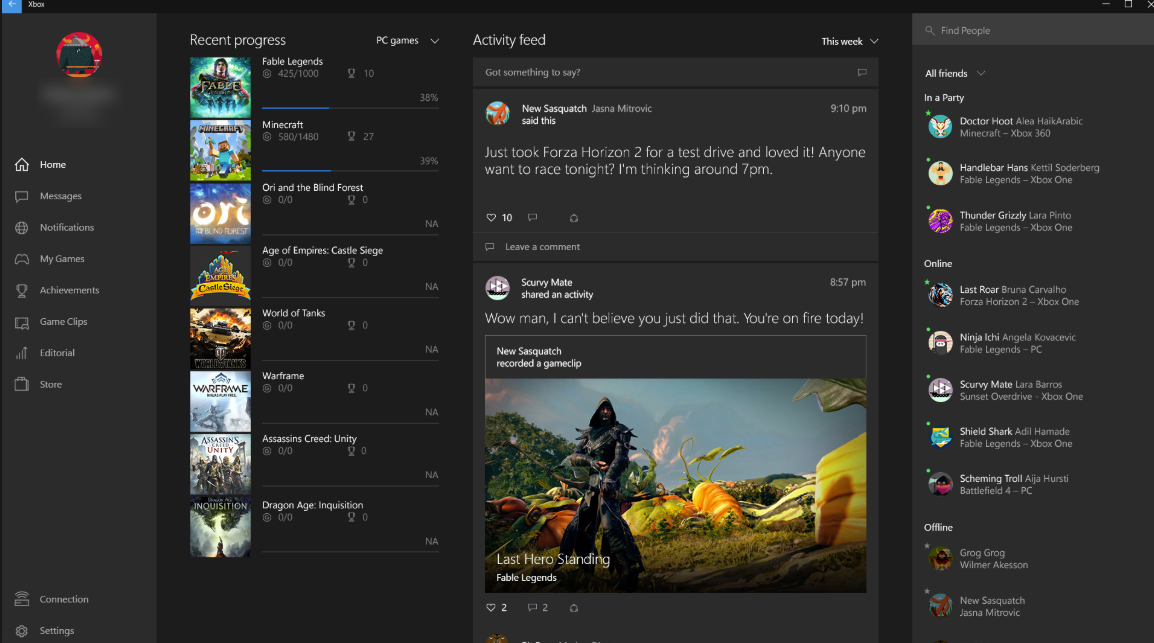
Приложение Xbox устанавливается по умолчанию в новых итерациях Windows 10. Тем не менее, есть несколько случаев, когда пользователи не могут запустить приложение. Либо просто остается на начальный экран или же вообще не открывается. Такое поведение обычно продолжается до тех пор, пока приложение не будет закрыто вручную.
Почему приложение Xbox не открывается?
После обширных исследований и экспериментов с нашими системами мы пришли к выводу, что причины, по которым приложение Xbox не запускается, представляют собой сочетание нескольких разных причин. Поскольку модуль тесно связан с вашей учетной записью пользователя и настройками системы, причины могут быть разными в вашем случае. Некоторые из причин:
Прежде чем приступить к реализации обходных путей и решений, убедитесь, что у вас есть активное подключение к Интернету и вы вошли в систему как администратор в своей учетной записи. Кроме того, убедитесь, что вы не используете какие-либо VPN или же полномочие.
Решение 1. Включение служб Xbox
Каждое приложение связано и связано со службой, которая работает в фоновом режиме, выполняя задачи приложения, чтобы оно работало. Если эти службы отключены или не работают должным образом, приложение Xbox может зайти в тупик, и ничего не произойдет. В этих решениях мы попытаемся включить эти службы и проверить, имеют ли они какое-либо значение.
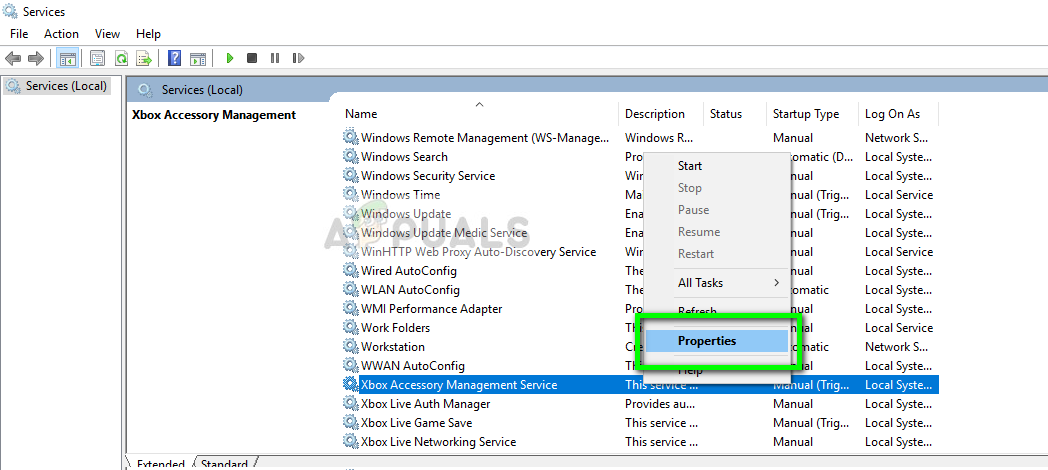
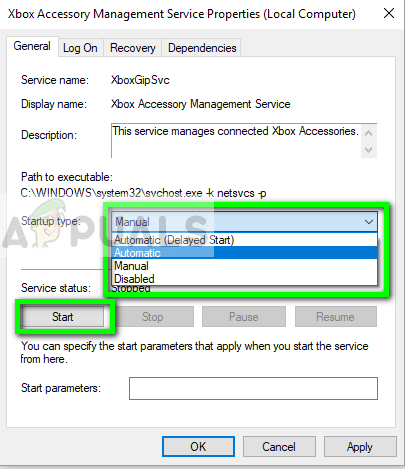
Решение 2. Проверка на наличие вредоносных программ
Если описанный выше метод не работает, весьма вероятно, что на вашем компьютере установлены вредоносные программы, вызывающие эту проблему. Эти программы, наряду с мониторингом вашей активности и атакой на ваши данные, также приводят к тому, что системные операции останавливаются и перехватывают такие сигналы, прежде чем они даже отправляются в ОС.
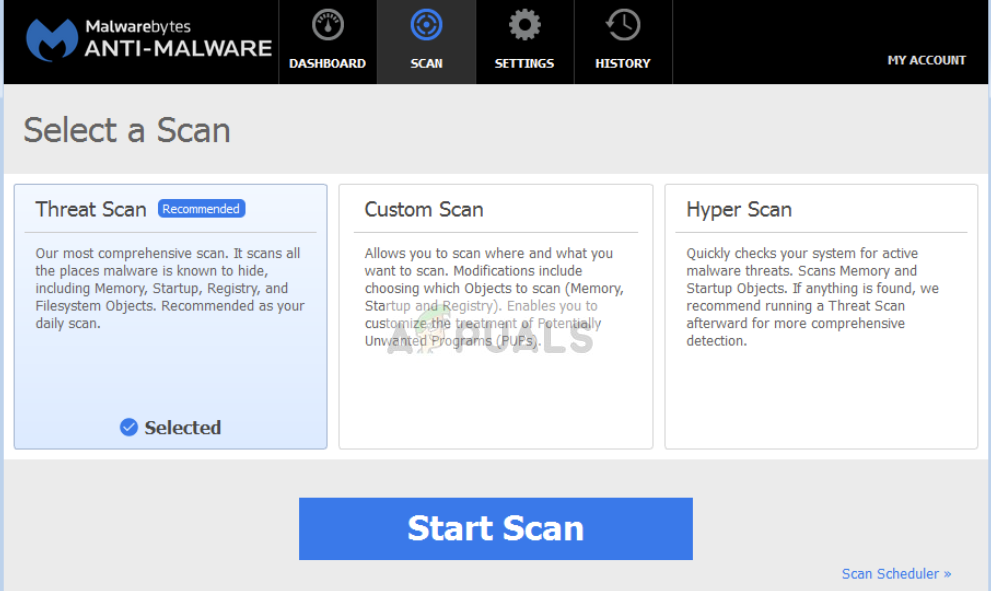
Сканирование компьютера с помощью известных антивирусных программ, таких как Malwarebytes или Microsoft Security Essentials и убедитесь, что все определения вирусов обновлены. Убедитесь, что на вашем компьютере не работает программа, которая может иметь службы прямого доступа. Как только вы абсолютно уверены, что ваш компьютер чист и свободен от всех вредоносных программ, только тогда переходите к другим решениям.
Решение 3. Переустановка приложения Xbox
Если вышеуказанные методы не работают, мы можем попробовать переустановить приложение Xbox. Это удалит все сохраненные конфигурации и системные файлы с вашего компьютера. Поскольку приложение не отображается в диспетчере приложений Windows, мы сначала удалим его из командной строки, а затем попытаемся переустановить через Store.
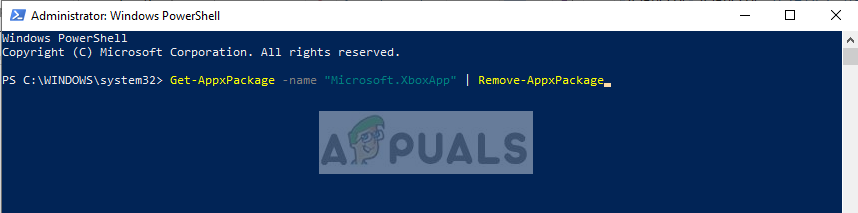
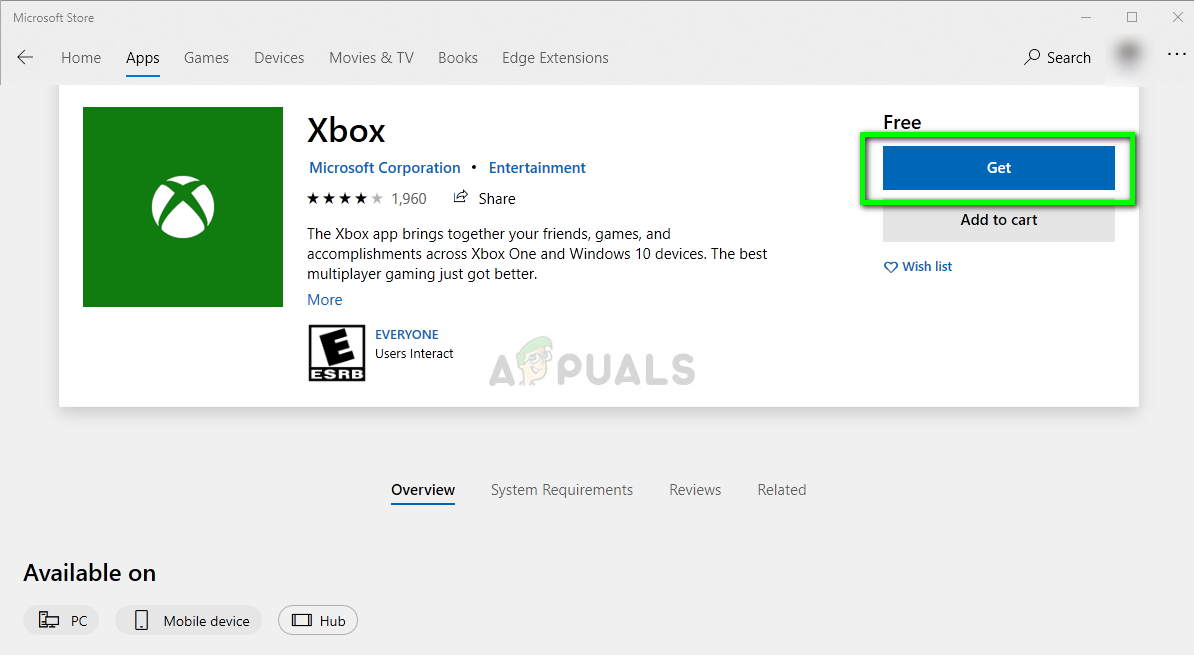
Решение 4: Создание нового профиля пользователя
Были многочисленные случаи, когда приложение не запускалось из-за проблем в профиле пользователя. Приложение Xbox тесно связано с вашим профилем пользователя, и для каждого профиля пользователя это уникальные конфигурации. Если они повреждены или отсутствуют, приложение не запустится.
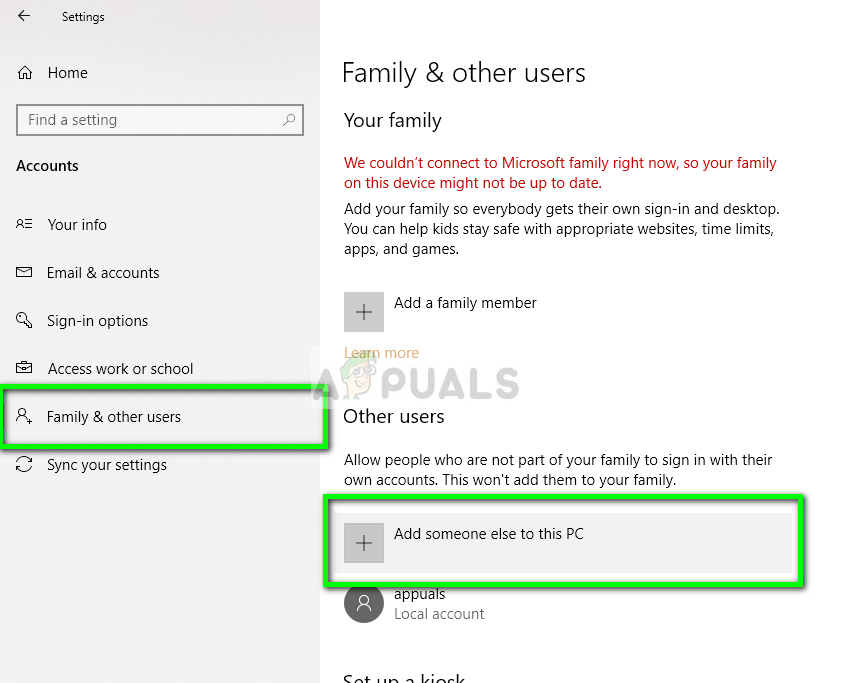
Вы можете пойти дальше и попробовать создать новый профиль. Если приложения работают должным образом и не показывают проблем, вы можете перенести в него все свои данные. Вы можете ознакомиться с нашей статьей Как создать новую учетную запись пользователя и перенести в нее все данные? Убедитесь, что вы проверять Приложение тщательно, прежде чем начать передачу данных.
Решение 5. Установка свежей копии / Обновление Windows
Если каждое решение дает сбой и вы все еще не можете правильно запустить приложение Xbox, попробуйте переустановить Windows на своем компьютере. Это может быть тот случай, когда системные файлы не подлежат восстановлению, а приложение Xbox возвращается, не может запускаться и работать должным образом. Прежде чем продолжить, убедитесь, что вы правильно сделали резервную копию своих данных на внешнем жестком диске и сохранили все данные в облаке.
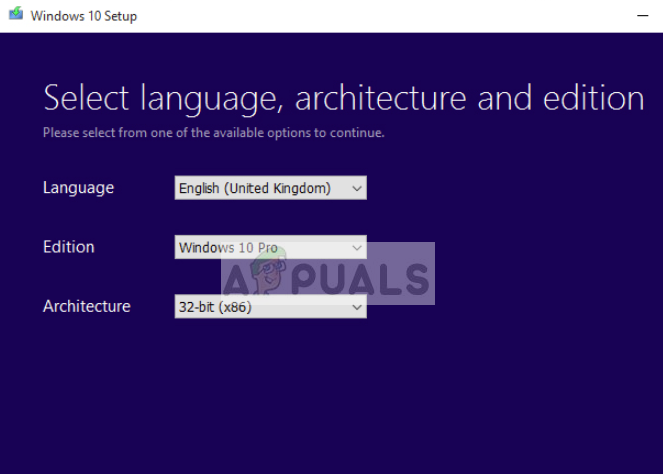
Вы можете проверить наши следующие статьи, чтобы восстановить или полностью переустановить Windows на вашем компьютере.
Источник
Не удается подключиться к Xbox Live; Исправить проблему Xbox Live Networking в Windows 10
После введения функции Xbox Gaming в Windows 10, она прошла долгий путь с дальнейшим внедрением Game DVR, Game bar, Broadcasting, Game Mode и True Play. Игры, которые поддерживают Xbox Live, соединяются со своими службами так же, как служба консоли Xbox.
Не удается подключиться к Xbox Live
Может случиться так, что службы Xbox Live могут не работать, что приведет к замедлению работы или к невозможности играть в игру вообще. Это применимо как к одиночной, так и к многопользовательской игре. Вполне возможно, что вы не увидите, как ваши достижения Xbox Live разблокируются, даже если вы это сделали.
Исправить проблему Xbox Live Networking в Windows 10
Перейдите в «Настройки»> «Игры» и перейдите в раздел «Сеть Xbox».
Если вы видите что-то странное, нажмите кнопку «Проверить снова» в разделе «Подключение к серверу».
Вы увидите отметку, когда она будет завершена.
Вполне возможно, что это может не работать каждый раз, когда у вас есть проблемы.
В этом разделе устранены следующие проблемы:
Это облегчает подключение между устройствами за маршрутизаторами, которые используют трансляцию сетевых адресов. Без IP-адреса Teredo вы не сможете использовать сторонний чат или многопользовательские игры в Xbox Live. Для этого может быть несколько причин.
Microsoft также предлагает проверить сервисные оповещения здесь, на странице статуса Xbox Live – или посмотреть, появляется ли сервисное оповещение Xbox Live вверху этой страницы. Если имеется оповещение службы, подождите, пока служба снова не будет запущена и запущена, затем попытайтесь подключиться.
Источник
Устранение проблем со входом в приложение Xbox
В Приложение Xbox в Windows 10 позволяет многое делать в Windows, особенно если у вас есть консоль. Я люблю транслировать его на свой компьютер, когда мне лень перейти к консоли. Но тогда, если у вас возникли проблемы со входом в приложение Xbox, это не весело. Причин много, и здесь мы показываем, как вы можете решить проблему, когда дело доходит до входа в приложение Xbox.
Устранение проблем со входом в приложение Xbox
Если вы не можете войти в свою учетную запись Xbox, причин может быть много. Так что это зависит от того, с какой проблемой вы столкнулись. Итак, вот несколько распространенных сценариев и их решения:
Любой метод, которым вы воспользуетесь, не позволит пропустить данные вашей учетной записи Microsoft или тега игрока. Они хранятся в облаке, и там они в безопасности.
1]Проблема со входом
Это первая проверка, которую вам нужно выполнить. Если вы недавно изменили свой пароль, это может ограничивать возможность входа в приложение Xbox. Я уверен, что если это проблема с паролем, вам будет предложено об этом. Таким образом, единственный выбор, который у вас есть, — это ввести правильный пароль или сбросить его, если вы его забыли.
2]Очистить кеш приложения
Если вы не получили четкое сообщение, и оно просто зависло, вам необходимо очистить кеш приложения. Это можно сделать двумя способами. В любом случае вам придется снова войти в систему.
Удалить кеш Xbox Live вручную
Удалить настройки Windows:
3]Перезапустите службы Xbox
Как и любое другое приложение, Xbox имеет собственный набор служб. Если это простой сбой, его можно решить, перезапустив службы один раз.
4]Установите время для автоматического изменения
Если у вас есть или программное обеспечение изменило настройки времени на ручные, и оно работает с опозданием, вы не сможете использовать приложение Xbox и многие другие приложения.
5]Удалить учетную запись Microsoft
Последний вариант — это удаление учетной записи, связанной с Xbox, из Windows 10. Можно использовать несколько учетных записей Microsoft, и если вы используете другую, то все в порядке. Если это единственная учетная запись, то удалить ее невозможно, пока вы не преобразуете ее в локальную учетную запись, а затем снова не сделаете ее учетной записью Microsoft.
Если вы используете две учетные записи, выполните следующие действия:
Мы надеемся, что советы по устранению неполадок помогли вам решить проблемы со входом в приложение Xbox. Если у вас есть код ошибки Xbox, обязательно используйте его в качестве справки при поиске советов. Однако эти советы лучше всего подходят для решения распространенных проблем.
Источник
Подключение к многопользовательскому серверу в приложении Xbox заблокировано
Неспособность установить соединение Teredo IPsec с сервером QoS в основном наблюдается, когда требуемые службы Windows отключены. Чтобы решить эту проблему, попробуйте эти решения.
Подключение к серверу приложений Xbox заблокировано
Давайте посмотрим варианты, которые вы должны решить проблему.
1] Убедитесь, что вы подключены к Интернету
Если вы используете Windows 10, запустите приложение Xbox.
Перейдите к параметру «Настройки» и выберите «Сеть».
Затем проверьте состояние сети и убедитесь, что вы подключены к Интернету. Обратите внимание, что если у вас нет подключения к Интернету, вам потребуется включить его, прежде чем продолжить и попытаться выполнить другие действия по устранению неполадок.
2] Убедитесь, что брандмауэр Windows включен и активна политика по умолчанию.
Ненадлежащее функционирование определенных функций в Windows 10 часто можно объяснить включением отключения брандмауэра Windows. Этот случай не является исключением из правила. Включенный брандмауэр Windows необходим для установления соединения Teredo IPsec. Даже если в вашей системе установлено какое-либо дополнительное программное обеспечение безопасности, Windows всегда будет использовать Firewall в качестве первой линии защиты. Итак, если вы обнаружите, что по какой-то причине ваш брандмауэр Windows отключен, включите его, чтобы возобновить общение в Xbox Live и играть в многопользовательские игры.
Чтобы узнать, включен ли брандмауэр Windows, выполните следующие действия.
Затем проверьте, включена ли стандартная политика брандмауэра Windows. За это,
Щелкните правой кнопкой мыши значок «Пуск», выберите «Командная строка» («Администратор») и выполните следующую команду:
Если вы заметили или видите следующий вывод, это означает, что политика по умолчанию активна:
Если для политики входящего трафика установлено значение AllowInbound, Teredo не сможет установить соединение IPsec с другими ПК или консолями Xbox One. Чтобы внести изменения и сбросить политику брандмауэра до значения по умолчанию, выполните следующую команду из командной строки администратора:
3] Убедитесь, что ваши программы безопасности обновлены
Проверьте версию установленного программного обеспечения. Всегда желательно регулярно обновлять программное обеспечение безопасности.
4] Проверьте состояние некоторых служб Windows
Убедитесь, что службы Windows, необходимые для чата Xbox Live и многопользовательских игр, были изменены по умолчанию.
В целом, для работы в Windows 10 чатов Xbox Live и многопользовательских игр требуются четыре ключевых сервиса. Если какие-либо из этих сервисов были отключены, вам необходимо немедленно включить их снова.
| Имя службы | Тип запуска по умолчанию |
| Модули ключей IKE и AuthIP IPsec | Автоматический (триггерный запуск) |
| IP Helper | Автоматический |
| Диспетчер аутентификации Xbox Live | Руководство |
| Сетевая служба Xbox Live | Руководство |
Установлено, что лишь немногие приложения переконфигурируют настройки ПК в попытке оптимизировать производительность. Таким образом, они будут отключать используемые службы Windows, что влияет на список служб, упомянутых выше. Чтобы решить эту проблему, просто верните эти настройки к исходным, чтобы использовать сторонний чат Xbox Live и многопользовательские игры.
5] Запустите «Xbox Live Networking Service» и «IP Helper».
Известно, что эти службы помогают подключиться к серверу Xbox. Поэтому, естественно, их отсутствие или отключение может вызвать проблемы при успешном подключении приложения Xbox к серверу. Перезапустите эти приложения, найдя запись «IP Helper» в окне «Службы» (через диалоговое окно «Выполнить») и перезапустите ее.
6] Удалить программное обеспечение VPN
Программное обеспечение VPN может иногда искажать канал связи между приложением Xbox и сервером Xbox. Типичным примером этого в Windows 10 является приложение LogMeIn Hamachi. Итак, вам нужно удалить его через панель управления.
Теперь откройте приложение Xbox и снова проверьте подключение. Это должно быть и работает.
Источник : страница поддержки Xbox.
Источник
-
14.05.2020, 12:14
#61
0
CAKPAC_rus, Аналогичная ситуация, скорость по тарифу 500 Мбит/с, а скачивание идет со скоростью 10-30 Мбит/с, хотя пол месяца назад было все нормально. Скорее всего происходит перегруз серверов у майков, или они сами режут скорость, что бы не грузить сеть(Как это делает Сони) на время карантина.
-
14.05.2020, 14:50
#62
0
CAKPAC_rus, Аналогичная ситуация, скорость по тарифу 500 Мбит/с, а скачивание идет со скоростью 10-30 Мбит/с, хотя пол месяца назад было все нормально. Скорее всего происходит перегруз серверов у майков, или они сами режут скорость, что бы не грузить сеть(Как это делает Сони) на время карантина.
дак ты живешь в России, подключаешься к серверам других стран. Отсюда и скорость 10, 20 и 30 Мбит/сек
Wake up, Wake up Mitch Lucker, 1987 — 2012. Мертвые живут… И ты жив. Я верю. Я чувствую тебя всегда рядом, когда слушаю Suicide Silence. Спасибо тебе за все. Я скучаю, @MitchLuckerSS
-
11.12.2022, 18:49
#63
0
Всем привет!
Проблема возникла сегодня,запускаю на ХО игру по обратной совместимости,а в live не подключается. У кого такое было в последних сутках,прошло нет? Причём в XO все нормально, играй по сети, а по обратной не подключается.GEARS OF WAR
-
12.12.2022, 13:31
#64
Начинающий охотник за трофеями
0
Всем привет!
Проблема возникла сегодня,запускаю на ХО игру по обратной совместимости,а в live не подключается. У кого такое было в последних сутках,прошло нет? Причём в XO все нормально, играй по сети, а по обратной не подключается.Включил на новой консоли, думаю дай ка fable поиграю, ага, сначала «сбор информации о консоли xbox 360», потом мол загрузите профиль и потом сообщение мол проверьте соединение с xbox live, у Вас так же?
-
12.12.2022, 15:04
#65
Начинающий охотник за трофеями
0
Включил на новой консоли, думаю дай ка fable поиграю, ага, сначала «сбор информации о консоли xbox 360», потом мол загрузите профиль и потом сообщение мол проверьте соединение с xbox live, у Вас так же?
Записывайте и меня) Сегодня пишут, что РКН работает. Похоже зацепили нас, пацаны.
-
12.12.2022, 18:43
#66
0
Записывайте и меня) Сегодня пишут, что РКН работает. Похоже зацепили нас, пацаны.
Кто пишет,ссылку кинь.— — — Добавлено — — —
На 360м кто играет,не по обратной, у вас как,входит в лайв?
-
12.12.2022, 19:37
#67
0
НА XBOX ВОЗНИКЛИ ПРОБЛЕМЫ С РАБОТОЙ ИГР ПО ОБРАТНОЙ СОВМЕСТИМОСТИ
Сегодня, 16:20
На Xbox возникли проблемы с работой игр по обратной совместимостиВ социальных сетях в последние дни игроки с приставками Xbox One и Xbox Series X | S сообщают о наличии проблем в работе игр по обратной совместимости с Xbox 360. Имеются проблемы и у игроков, которые используют непосредственно приставку Xbox 360. Игроки не могут подключиться к серверам и играть онлайн в различные проекты. При попытке подключения игроки получают от службы Xbox Live различные коды ошибок — 8015190E, 8007065B, 80070490, которые не несут никакой пользы.
При этом, насколько распространена данная проблема, сложно понять. На официальном сайте статуса службы Xbox Live указано, что сейчас все сервисы работают в штатном режиме. Портал trueachievements пишет, что некоторые его пользователи получили в личные сообщения ответы от службы поддержки Xbox, которая признала наличие проблемы и сообщила, что ведутся работы по ее устранению.
Некоторые игроки, которые столкнулись с указанными проблемами, отмечают, что есть способ решения — нужно в настройках сети указать альтернативный порт. Однако, работает этот способ далеко не у всех.
— — — Добавлено — — —
Вот только что нашёл.
Источник: https://newstes.ru/2022/12/12/na-xbo…estimosti.html
Последний раз редактировалось Besson2209; 12.12.2022 в 19:41.
-
13.12.2022, 07:35
#68
Начинающий охотник за трофеями
0
НА XBOX ВОЗНИКЛИ ПРОБЛЕМЫ С РАБОТОЙ ИГР ПО ОБРАТНОЙ СОВМЕСТИМОСТИ
Сегодня, 16:20
На Xbox возникли проблемы с работой игр по обратной совместимостиВ социальных сетях в последние дни игроки с приставками Xbox One и Xbox Series X | S сообщают о наличии проблем в работе игр по обратной совместимости с Xbox 360. Имеются проблемы и у игроков, которые используют непосредственно приставку Xbox 360. Игроки не могут подключиться к серверам и играть онлайн в различные проекты. При попытке подключения игроки получают от службы Xbox Live различные коды ошибок — 8015190E, 8007065B, 80070490, которые не несут никакой пользы.
При этом, насколько распространена данная проблема, сложно понять. На официальном сайте статуса службы Xbox Live указано, что сейчас все сервисы работают в штатном режиме. Портал trueachievements пишет, что некоторые его пользователи получили в личные сообщения ответы от службы поддержки Xbox, которая признала наличие проблемы и сообщила, что ведутся работы по ее устранению.
Некоторые игроки, которые столкнулись с указанными проблемами, отмечают, что есть способ решения — нужно в настройках сети указать альтернативный порт. Однако, работает этот способ далеко не у всех.
— — — Добавлено — — —
Вот только что нашёл.
Источник: https://newstes.ru/2022/12/12/na-xbo…estimosti.html
Я видел это решение проблемы, мне не помогло.
Download PC Repair Tool to quickly find & fix Windows errors automatically
After the introduction of the Xbox Gaming feature in Windows 10, it has come a long way with the further introduction of Game DVR, Game bar, Broadcasting, Game Mode, and True Play. Games that support Xbox Live connect with their services just like the Xbox Console service.
It may so happen, that Xbox Live services might not be working, which will result in either a slower experience, or you might not be able to play the game altogether. This is applicable to both Single Player or Multiplayer scenarios. It is possible that you might not see your Xbox Live Achievements getting unlocked even when you have done it.
Fix Xbox Live Networking issue in Windows 11/10
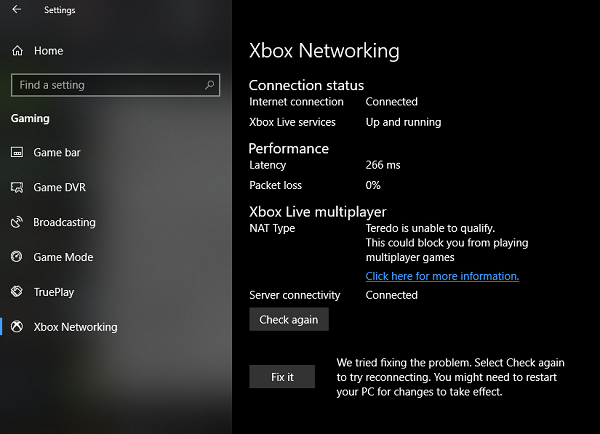
Go to Settings > Gaming and switch to the Xbox Network section.
If you see something odd, click on Check Again button under server connectivity.
When you see an issue, click on Fix it button. The silent wizard will start fixing issues. Remember it will only resolve those issues which are within the scope of PC.
You will see a tick mark when it’s complete.
It is possible that this may not work every time you have an issue.
This section troubleshoots the following:
- Connection status: It includes check on internet connectivity and Xbox Live services status.
- Performance: Here you get details on Latency and Packet loss. Both are important for multiplayer.
- Xbox Live multiplayer checks with NAT which is important for games that are played on different networks or are geologically separated.
Like you can see in the screenshot above, I got an error, “Teredo is unable to qualify, your PC is unable to obtain a Teredo IP address.” Teredo is a networking protocol that is important for setting up secure communications between clients and servers.
It facilitates connectivity between devices behind routers that use network address translation. Without a Teredo IP address, you’ll be unable to use party chat or do multiplayer gaming on Xbox Live. There could be multiple reasons for this.
- It is possible that your network is blocking the Teredo protocol.
- There can be an issue with your Teredo adapter
- There’s software installed on your PC that’s disabling Teredo functionality.
Microsoft also suggests checking for service alerts here on the Xbox Live Status page – or see if an Xbox Live service alert appears at the top of this page. If there is a service alert, wait until the service is back up and running, then try to connect.
Ashish is a veteran Windows and Xbox user who excels in writing tips, tricks, and features on it to improve your day-to-day experience with your devices. He has been a Microsoft MVP (2008-2010).